1. |
LinkStationの設定画面で、[その他]-[プリントサーバー]をクリックします。
 【 LinkStationの設定画面表示方法 】 【 LinkStationの設定画面表示方法 】 |
|
|
2. |
[設定変更]をクリックします。
|
|
|
3. |
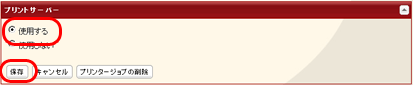
 【 その他表示項目説明 】 【 その他表示項目説明 】 |
|
|
|
(1)[使用する]をクリックします。
(2)[保存]をクリックします。 |
|
|
4. |
プリンターに付属のマニュアルを参照してプリンターのドライバーをインストールしてください。 |
|
|
5. |
[スタート]-[コントロールパネル] をクリックします。 |
|
|
6. |
[ネットワークとインターネット接続] アイコンをクリックします。 |
|
|
7. |
[マイネットワーク] - [ワークグループのコンピュータを表示する] -LinkStationのサーバー名の順にダブルクリックします。 |
|
|
8. |
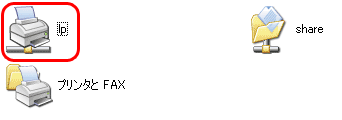
接続したプリンターのアイコン( 共有名が表示されています) をダブルクリックします。 |
|
|
9. |
「お使いのコンピュータにプリンタードライバーが自動的にインストールされます。(省略) 続行しますか?」と表示されたら、[はい] をクリックします。 |
|
|
10. |
「プリンターのサーバーに正しいプリンタードライバーがインストールされていません。正しいドライバーを検索するには[OK]をクリックしてください。」と表示されたら、[OK]をクリックします。 |
|
|
11. |
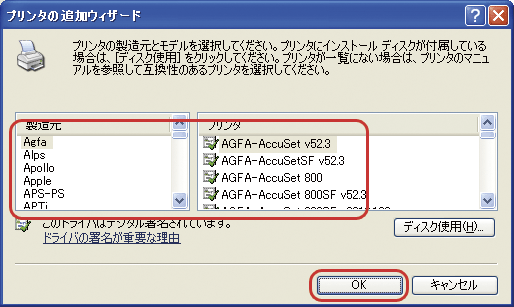
(1)接続したプリンターのドライバーを選択します。
(2)[OK]をクリックします。
 |
一覧にドライバーが無いときは、プリンターに付属のマニュアルを参照してドライバーをインストールし、手順1から再度やり直してください。 |
|
12. |
以降は画面の指示に従ってプリンターを登録してください。 |
|
|
| 以上でプリンターの登録は完了です。 |